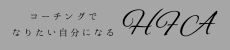目次
ZOOMでのオンライン講座のやり方。ZOOMの使い方を熟知している起業アドバイザーが教えます
こんにちは。
すべての女性がお金、時間、社会のしがらみから自由になり、豊かなな暮らしを実現できる世の中を作る起業アドバイザーの幸治 里織です。

今日は『ZOOMでのオンライン講座のやり方。ZOOMの使い方を熟知している起業アドバイザーが教えます』ということについてお話しいたします。
ZOOMを使ってオンライン講座をやってみたいと思う方へ
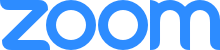
今日は、ZOOMでのオンライン講座のやり方についてお話をします。
今回は文章でのお伝えになりますが、また別にZOOMの使い方などのご紹介もできればと思っています。
なぜオンライン講座を実施するのにはZOOMがいいの?
今、オンライン講座を開催されているほとんどの人が使っているのが、このZOOMなのではないでしょうか。
他にも、Skype などのように他の会議システムがありますが、一番に安定して使いやすいのがZOOMだと思います。
以前、参加者としてですが、Skypeでの開催のセミナーに参加したときに、通信が悪く、せっかくのセミナーをきちんと受講することができなかったことがあります。
そのほかGoogle Meetも使ったことがありますが、画質、音声ともに悪く使い勝手が悪いという印象でした。
あくまでも、個人的な感想ですが・・・
通信、音声ともに安定していて使いやすく、初心者でもオンライン講座で使えるツールがZOOMなのです。
ZOOMは無料で使えるの?
ZOOMでオンライン講座をするにあたり、費用が気になると思います。
ZOOMには無料版と有料版があります。
人数が主催者と受講生1対1の場合は無料版でも時間制限なしに使えますが、講師がいて、受講生の方が何人もいる場合には制限時間があります。
その場合は40分という制限があって、そこまでしか使えません。
40分以内のセミナーや講座であれば無料版でも十分に使えますが、それ以上に長い時間の講座やセミナーを開催するのであれば有料版を契約したほうがいいですね。
そのほうが、受入人数も多くできるし、時間を気にすることなく講座を開催できます。
ZOOMでオンライン講座を開催するのであれあば、有料版のほうが良いと思います。
また、ZOOMの有料版を契約するときに、支払い方法として円で支払うのかドル建てで支払うかという選択があります。
日本円であれば月に2,000円だったと思います。
ドル建ても定額で決まっていて、こちらで支払ったほうが円で支払うより少しだけ安くあがると思います。
これをご存知の人は意外と少ないのですが、ちょっとだけ安くできるのでいいかと思います。
オンライン講座を実施するなら知っておきたいZOOMの機能
また、ZOOMにはいろいろな機能があります。
普通に画面を通してお話をするだけではなくて、カメラの切り替えができたりします。
私はパン作りについてお伝えをするので、よく使う機能です。
通常はパソコンのカメラに向かって私がお話をするのですが、手元を見てほしいときのために別のカメラを用意しておいて、それぞれのカメラにスイッチして使っています。
またZOOMでは、資料の共有も可能です。
私の場合はパンのレシピを共有して見ていただくことがあります。
そういうことができます。
他にも面白いZOOMの機能として、ホワイトボード機能というのがあります。
これを使えば、話をしながら文字を入力したり、矢印などの線を引いたりしながら説明ができます。
また、ブレイクアウト・ルームという機能があって、大人数が参加するセミナーなどで、いくつかのグループになって特定のテーマについて話し合ってみるということができます。
何人かのグループに分かれてディスカッションができるという機能です。
そして、チャット機能というのもあります。
受講生みんなにチャットすることもできるし、特定の一人だけにチャットすることもできます。
例えば、ミュート設定しなければいけないZOOMセミナーなどで、主催者に質問がある場合は主催者宛にチャットを送ることで質問に答えてくれるということです。
または、参加者全員に情報を共有したい場合は全員へ向けてチャットを送れば情報を共有できます。
それは開催者がチャットを開放しているかどうかで使えるかどうかが決まるのですが、そういう使い方もあったりして、セミナーをしながら個人的にお話をすることが可能というわけです。
さらに、アクション機能というものもあります。
こちらもミュートがかかっている場合に、何か質問したい場合に手を挙げるリアクションをしたり、グッドマークを押して理解できているというリアクションができたりします。
このようにいろいろな機能があって、ZOOMは面白いツールだと思います。
私の場合は、ホワイトボードやブレイクアウト・ルームは使わないのですが、そういう面白い機能もあるので検討してみてはどうでしょうか。
オンライン講座を開催するにあたって、ご自身がどういう講座をするのかによって使う機能は違ってくるかと思います。
全部の機能を使わなくてはいけないというわけでもありません。
いろいろな機能があるので、ご自身の開催するオンライン講座にあわせて機能を考えていただければと思います。
今回のまとめ
いかがでしたでしょうか?
さまざまな機能を備えたZOOMは主催者側にも使いやすく、また受講生側にもわかりやすいツールだと思います。
ただ、年配の方が受講される場合は、ZOOMへの参加方法など分からない方もいらっしゃいますから、参加方法の手順書のようなものを準備するなどして、誰でもZOOMに参加できるようにしておくといいかもしれませんね。